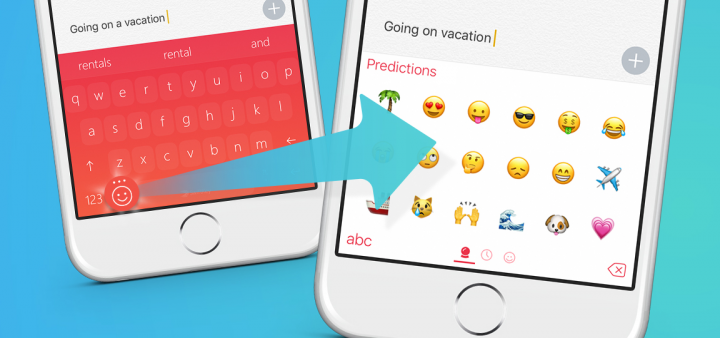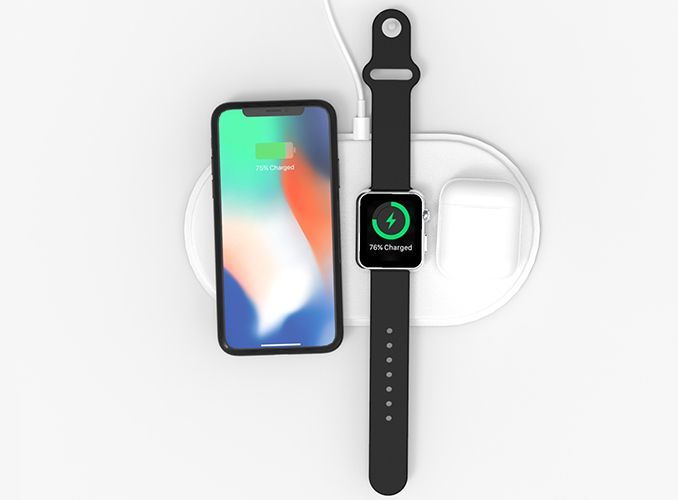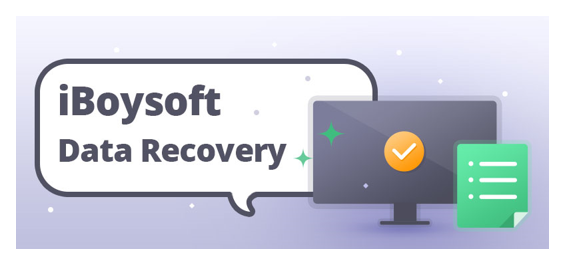Cara Menghentikan Hangouts Google Secara Automatik daripada Berjalan
Adakah anda pernah cuba berhenti secara automatik Google Hangouts dari berlari? Google Hangouts adalah alat yang luar biasa untuk mesyuarat dalam talian. Alat ini sedang digunakan sedikit Lil pada masa ini. Namun, ia berfungsi menggunakan Chrome dan sebenarnya merupakan aplikasi Chrome yang terikat dengan akaun Google yang sama dengan yang anda gunakan dalam penyemak imbas. Ia akan dilaksanakan secara automatik sebaik sahaja anda melancarkan Chrome, dan ia akan terus dilaksanakan di latar belakang juga jika anda tidak dapat membukanya sendiri. Sekiranya anda ingin keluar dari Google Hangouts atau menghentikannya daripada dijalankan secara automatik. Cukup anda mahu mengubah tetapannya. Mari kita periksa tetapan yang ingin anda ubah.
Hentikan Hangouts Google Tidak Dijalankan Secara Automatik
Google Hangouts akan dilaksanakan juga setelah anda menutup Chrome. Ini adalah tingkah laku lalai tetapi agak mudah dan mudah diubah. Pergi ke Chrome dan ketik butang lebih banyak pilihan yang terdapat di kanan atas. Pilih Tetapan dari menu. Pada halaman Tetapan, menuju ke hujung dan ketuk pilihan 'Lanjutan'.
simpan dan pulihkan susun atur ikon desktop di windows 10
Pindah ke bawah ‘Sistem’ bahagian dan lumpuhkan pilihan ‘Terus melaksanakan aplikasi latar belakang apabila Google Chrome ditutup’. Juga, ia tidak dapat dijalankan setiap kali anda membuka Chrome. Setelah menutup Chrome, Hangouts juga akan ditutup.
Hentikan Hangouts daripada dijalankan pada Permulaan
Setelah anda membuka Chrome, Hangouts akan dibuka secara automatik. Sekiranya anda ingin mengelakkannya daripada berlaku, anda ingin mengubah suai tetapan kecil di Hangouts. Pergi ke Hangouts dan ketik ikon hamburger yang terletak di kiri atas. Ini akan membuka pilihan. Pindah ke bahagian ‘Tetapan aplikasi Hangouts’ dan hapus tanda pilihan ‘Mulakan aplikasi Hangouts ketika Chrome bermula’.
Keluar dari Hangouts
Setelah anda menghentikan pelaksanaan Hangouts secara automatik, dan tidak dijalankan di latar belakang. Anda mungkin mahu berhenti dengan sesuka hati. Sekiranya anda ingin keluar dari Hangouts, anda ingin membuka aplikasi dan mengetuk ikon Hamburger. Pada halaman Pilihan, beralih ke hujung, dan ketuk ‘Keluar’.
Ia akan keluar dari Hangouts, dengan berkesan mengeluarkan anda dari aplikasi. Anda tidak perlu menutup Chrome untuk menyingkirkannya. Walau bagaimanapun, ikon aplikasi juga akan muncul di dulang PC. Setelah anda mengetuk ikon, ia akan melancarkan aplikasinya kemudian log masuk ke anda secara automatik. Setelah anda melayari Gmail di penyemak imbas anda, cukup masuk ke Hangouts di laman web Gmail.
Setiap kali menyembunyikan Hangouts dari baki PC, hanya menyembunyikannya di menu limpahan pada Microsoft Windows 10. Pada macOS, cukup gunakan aplikasi pihak ketiga untuk menyembunyikan ikon dalam menu limpahan.
aktifkan starz di roku
Kesimpulan:
Inilah semua tentang Berhenti Menjalankan Hangouts Google secara automatik. Adakah anda pernah menghadapi masalah semasa menghentikan Google Hangout daripada berjalan secara automatik? Adakah cadangan kami membantu menyelesaikan masalah tersebut? Adakah anda menemui penyelesaian lain yang tidak dapat kami bahas dalam artikel ini? Beritahu kami pendapat anda di bahagian komen di bawah!
Sehingga kemudian! Kedamaian 🥰
Baca juga: